エクステリアや造園に特化したO7を使うと、キレイな3D CADを簡単に描くことができます。
もちろんエクステリアだけでなく家などの建物を3Dで作成することもできます。家の作成はとても簡単で建物敷地に対して自動でそれらしい家を作成してくれます。
ただし、敷地形状に凹みなどがある場合は作成された屋根も凹んでしまいます。また、デフォルトの設定では屋根は寄棟になっています。
ここでは、そういったときに屋根の形状を変更する方法や寄棟から切妻や片流れに変更する方法についてまとめています。
建物デザイナーを使って家を作成する方法については下記をご参考ください。
屋根の形状変形
屋根を自動生成すると、建物敷地の形に合った屋根が生成されます。
建物敷地の形状によってはおかしな形になることも少なくありません。
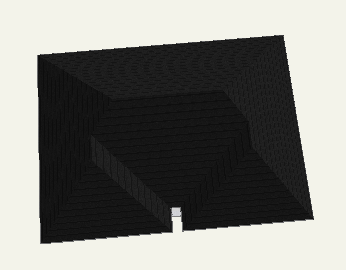
屋根の形状を変更するには「屋根レイヤー」を選択します。
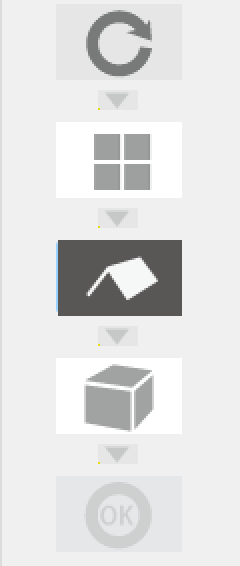
このとき、「屋根設定を現在のプランに合わせて作り直しますか?」と聞かれます。
マニュアルで編集したい場合は「いいえ」を選択します。
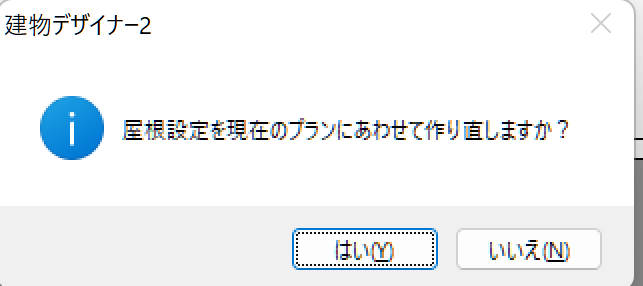
屋根レイヤーで屋根を選択すると、現在の屋根の形状が赤い線で表示されます。
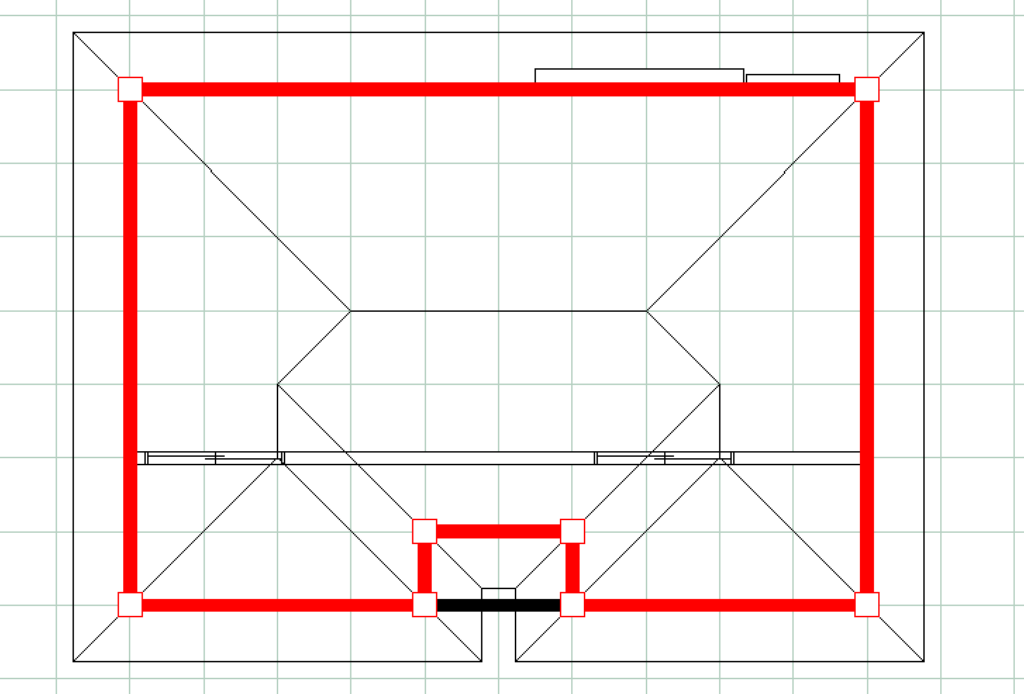
屋根の形状を変更するときは各頂点をドラッグします。
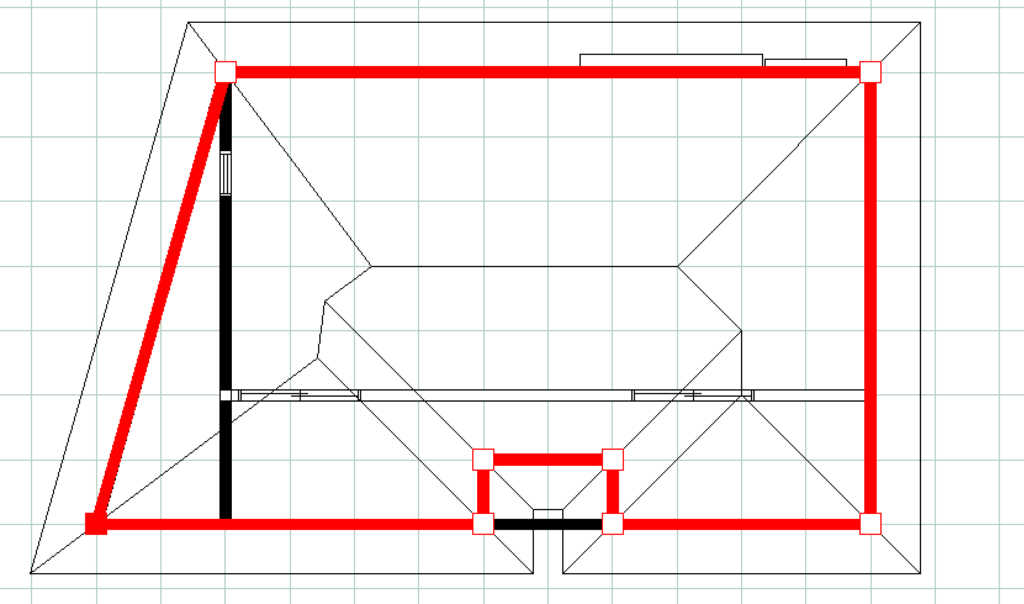
不要な頂点はDeleteキーで削除します。
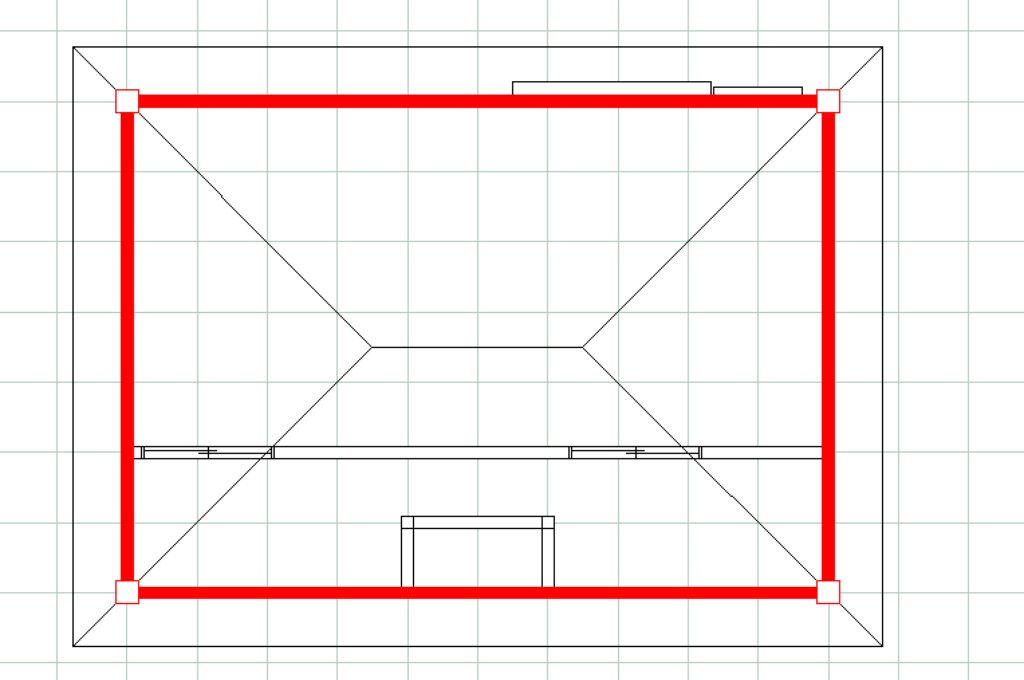
屋根を削除するときに、赤い四角と青い四角が表示されているときは、頂点ではなく線が選択されている状態です。
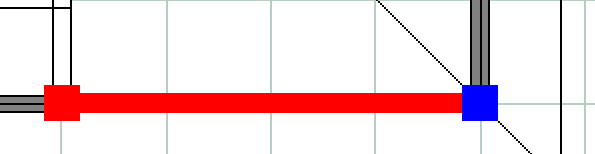
この状態でDeleteキーをクリックすると、屋根自体が削除されてしまいます。
あくまで頂点のみが選択されている状態(赤い四角のみ)でDeleteキーをクリックしてください。
これで、屋根の形状変更が完了です。

屋根を寄棟から切妻に変更する
デフォルトでは屋根は寄棟になっています。切妻にするには、切妻にしたい辺を選択し、右クリックして「屋根なし」を選択します。
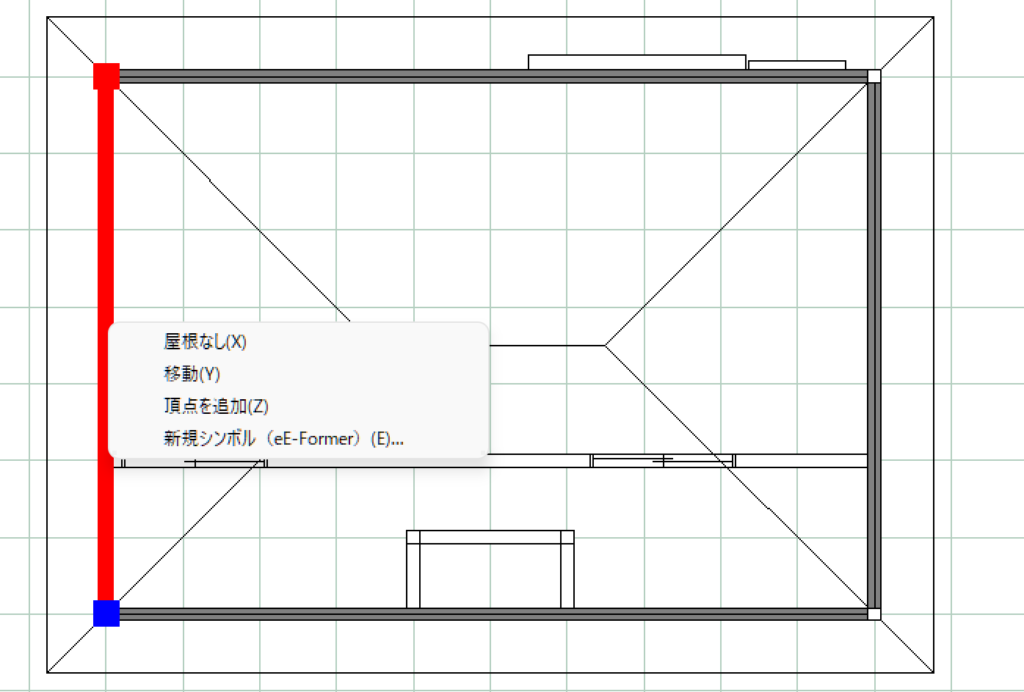
Before

↓ 屋根なし(切妻)に変更

↓ 反対側も切妻に変更

元に戻すには、右クリックして「屋根あり」を選択します。
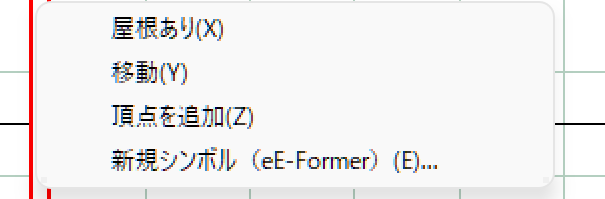
片流れの屋根を作る方法
片流れの屋根を作成するには、屋根のうち3辺を「屋根なし」(切妻)にします。

平面図で見ると、手前のみ赤の実線になっており屋根があり、それ以外は白抜きで屋根がない状態になっています。
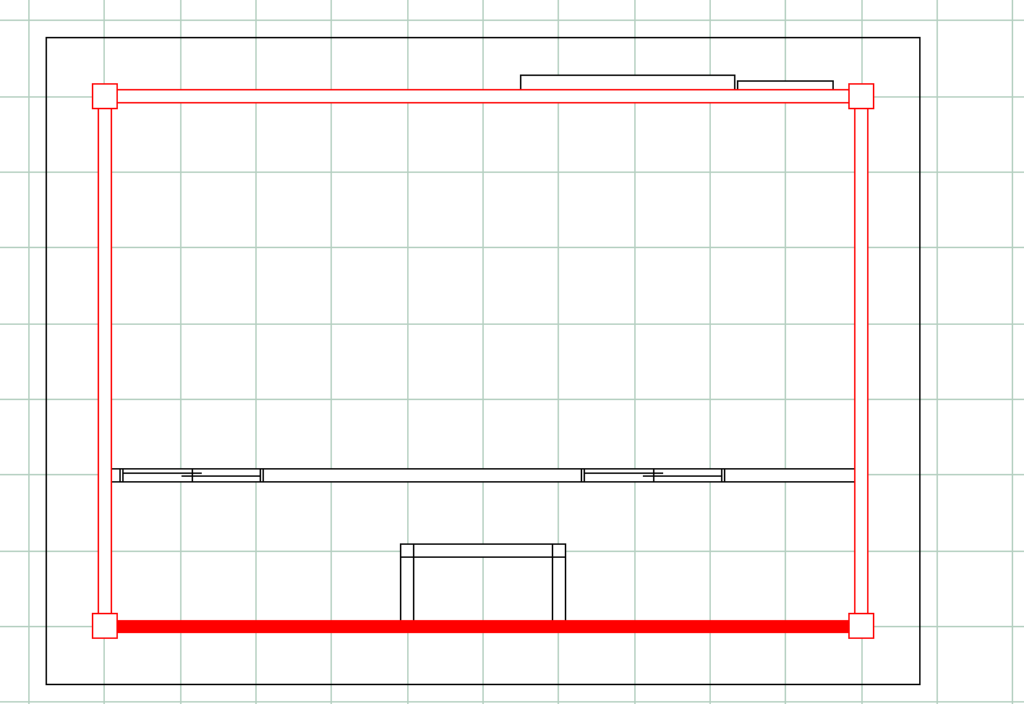
軒の出幅を設定する方法
軒の出幅を調整するには、屋根をクリックしたときに右側に表示されるメニューを使用します。
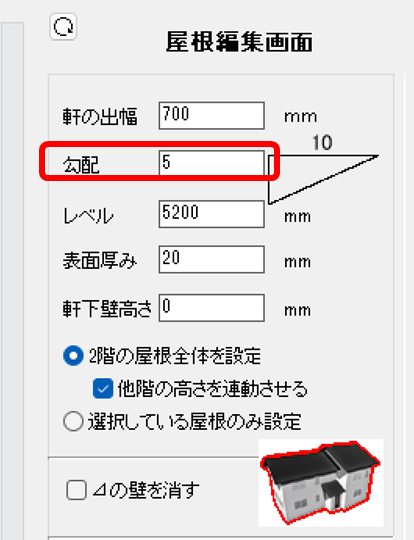
勾配の数値を変更し「適用」をクリックすることで、屋根の勾配が変更されます。
例えば、屋根勾配を0にすると以下のようになります。

軒の出幅を設定する方法
軒の出幅を調整するには、屋根をクリックしたときに右側に表示されるメニューを使用します。
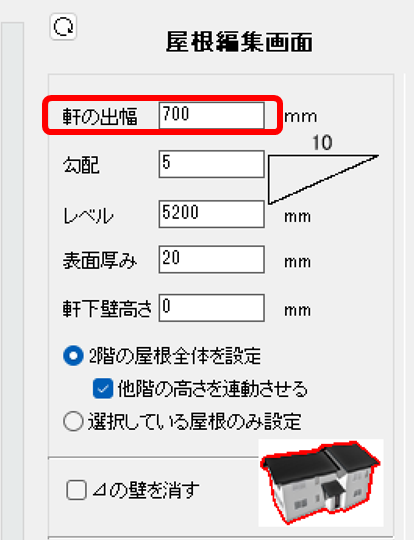
軒を伸ばしたい場合は数値を大きくして「適用」をクリックします。

破風板や雨どいの設置
下側のメニューを設定すれば、破風板や雨どいを設置することもできます。
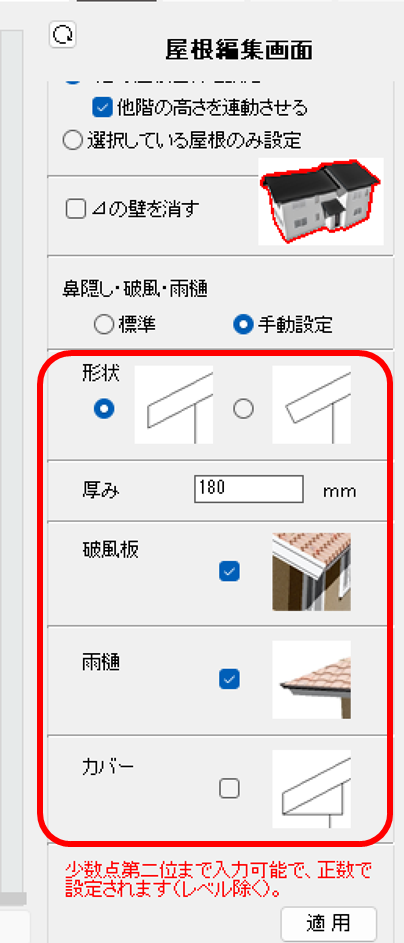

天窓を設置する方法
天窓を設置するには、屋根レイヤーを使います。
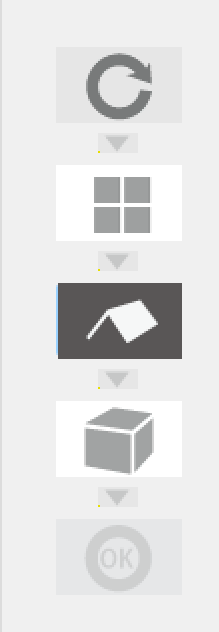
下側のメニューで「FIX」と検索するとFIX窓の一覧が表示されます。

設置したいものを選択します。
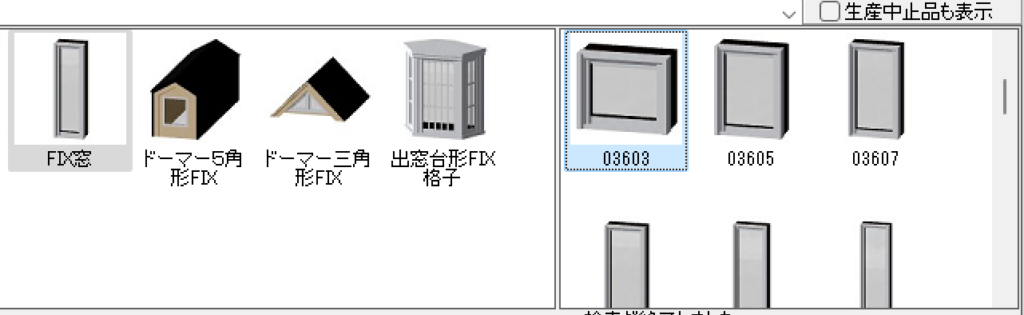
これを平面図上で屋根の上にドロップします。
天窓のドロップは屋根の辺に対してする必要があります。屋根の辺以外の場所にはドロップできません。
一度設置したあとはドラッグで移動することができます。
例えば、手前側に設置すると以下のようになります。
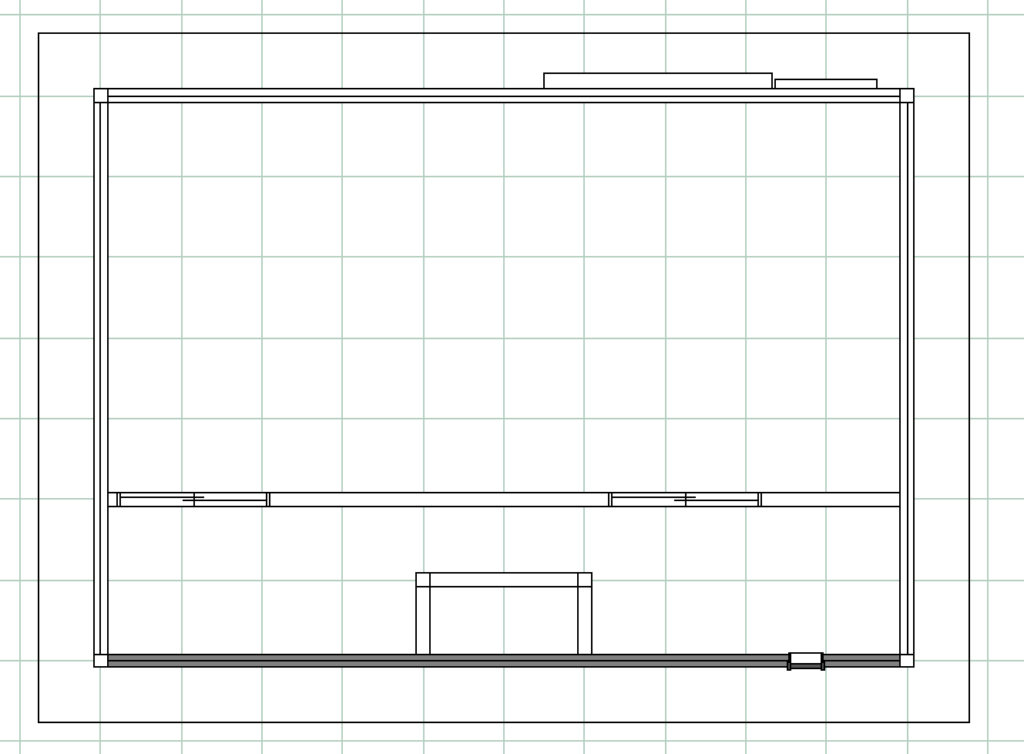
3D図で確認すると立ち上がっていることがわかります。

天窓を屋根と並行にするには、天窓をクリックします。
屋根製品編集メニューが表示されるので、下側の配置タイプを変更し「適用」をクリックします。
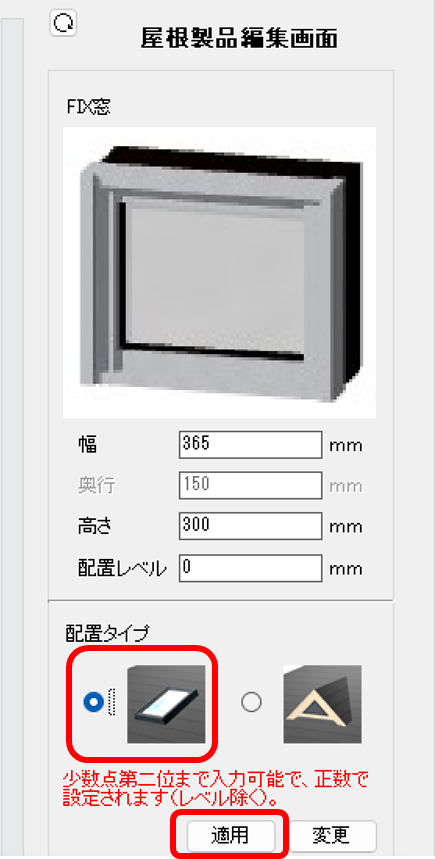
以上で屋根に対して天窓を平行に設置することができます。

設置した天窓の位置を変更するには平面図でドラックします。
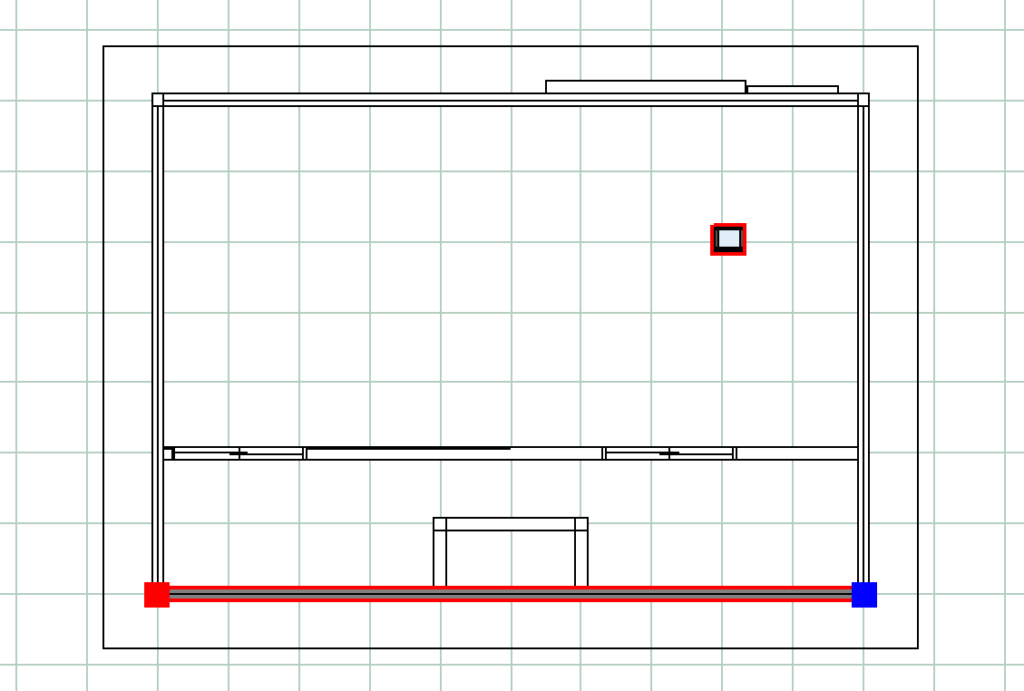
ドーマーを設置する方法
出っ張った屋根であるドーマーを設置することもできます。
下側のメニューで「ドーマー」と検索すると、追加可能なドーマーの種類が表示されます。
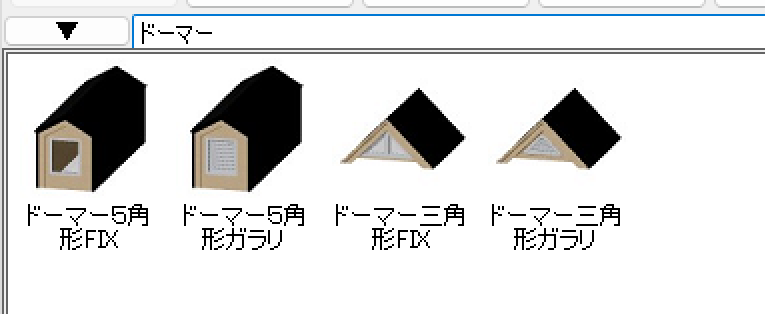
追加したいドーマーを選択して屋根にドロップします。
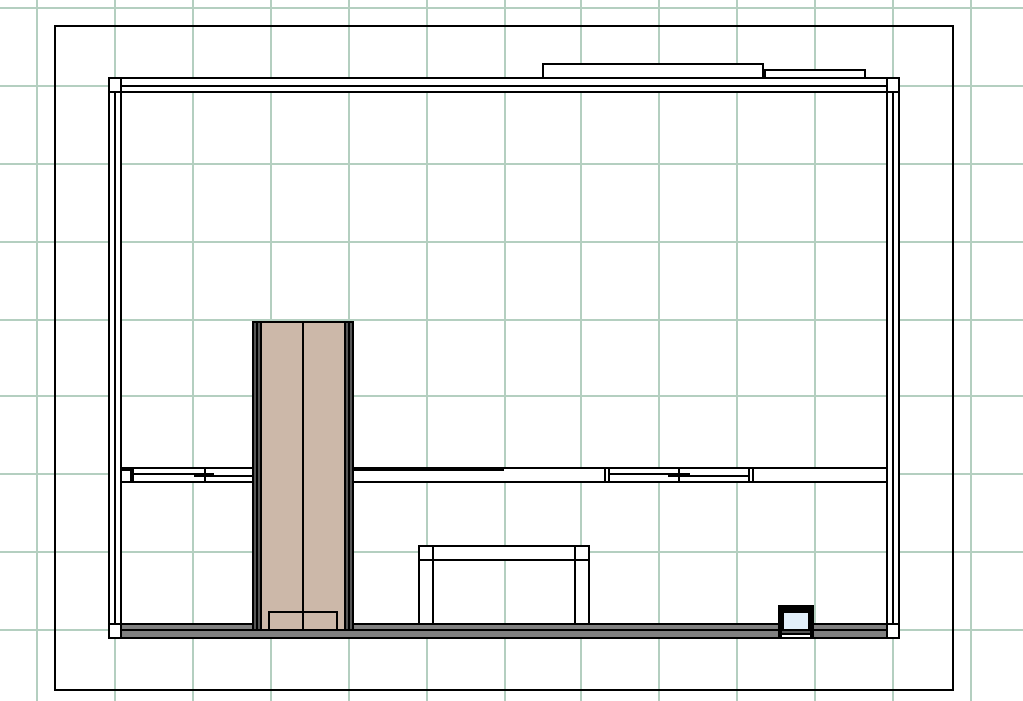

デフォルトではかなり長く部屋の中に貫通してしまいます。

ドーマーを選択すると右側に設定メニューが表示されます。

「奥行」を変更して調整します。



